오류 코드 233502 비디오 재생 문제를 해결하는 방법
브라우저나 로컬 미디어 플레이어에서 링크가 포함된 비디오를 재생하면 오류 코드 233502가 표시되는 경우가 있습니다. 이 시점에서 문제의 원인을 어떻게 확인할 수 있을까요? 문제를 빠르고 효과적으로 해결하는 방법은 무엇일까요? 이 글에서는 재생을 방해하는 비디오 오류 코드를 해결하는 7가지 방법과 실용적이고 간편한 비디오 복구 도구를 소개합니다. 이 글을 단계별로 따라 문제를 해결해 보세요.
가이드 목록
오류 코드 233502는 무엇인가요? 왜 나타나는 건가요? 이 비디오 파일을 재생할 수 없습니다(오류 코드 233502)를 해결하는 7가지 방법- 해결 방법 1. 전문 도구를 사용하여 비디오 수정
- 솔루션 2. 브라우저 시크릿 모드 사용
- 솔루션 3. 브라우저 캐시 및 쿠키 지우기
- 솔루션 4. 확장 및 플러그인 비활성화
- 솔루션 5. VPN 또는 방화벽을 일시적으로 비활성화합니다.
- 솔루션 6. 비디오 형식 및 유효성 확인
- 솔루션 7. 미디어 플레이어를 다시 시작하세요
오류 코드 233502는 무엇인가요? 왜 나타나는 건가요?
오류 코드 233502는 동영상이나 영화를 재생할 때 흔히 발생하는 비디오 재생 오류입니다. 일반적으로 기술적 문제나 파일 관련 문제로 인해 비디오 재생이 제대로 작동하지 않을 때 발생합니다. 가능한 원인은 다음과 같습니다.
- • 지원되지 않는 비디오 인코딩 형식
예를 들어, 비디오 인코딩은 HEVC(H.265)이지만 해당 디코더가 시스템에 설치되어 있지 않습니다.
- • HEVC 비디오 확장 프로그램이 없습니다.
Windows에는 기본적으로 HEVC 확장자가 포함되어 있지 않습니다.
- • 손상된 파일 또는 불완전한 다운로드
손상된 비디오 파일로 인해 모든 미디어 플레이어에서 오류 코드 233502가 발생할 수도 있습니다.
- • 권한이 부족합니다
일부 시스템 사용자 권한 설정으로 인해 미디어 플레이어가 파일에 액세스하지 못할 수 있습니다.
- • 시스템 또는 플레이어 설정 문제
미디어 플레이어 충돌, 업데이트 실패, 시스템 레지스트리 오류 등
이 비디오 파일을 재생할 수 없습니다(오류 코드 233502)를 해결하는 7가지 방법
해결 방법 1. 전문 도구를 사용하여 비디오 수정
비디오를 컴퓨터에 다운로드한 후 오류 코드 233502가 발생하면 비디오 파일 자체가 손상되었을 수 있습니다. 이 경우 다음을 사용할 수 있습니다. AnyRec 비디오 수리 오류 코드 233502 비디오를 수정합니다. 니콘, 소니, 파나소닉 등 다양한 기기에서 녹화된 비디오 형식을 지원합니다. 다음과 같은 여러 오류 코드를 수정할 수 있습니다. 오류 코드 232011. 고급 AI 알고리즘을 통해 소프트웨어가 233502 오류 코드를 자동으로 감지하고 복구하여 원활하고 고화질의 비디오 재생을 즐길 수 있습니다.

233502 및 기타 비디오 오류 코드를 빠르게 해결하세요.
AI를 활용해 문제가 있는 프레임을 식별하고 수정합니다.
영상 복구 후에도 원본 영상 화질을 유지하세요.
소니, 후지 등 다양한 기기에서 촬영한 손상된 비디오를 복구하세요.
안전한 다운로드
안전한 다운로드
1 단계.AnyRec Video Repair를 실행하고 양쪽에서 "추가"를 클릭하여 재생할 수 없는 비디오와 샘플 비디오를 가져옵니다.
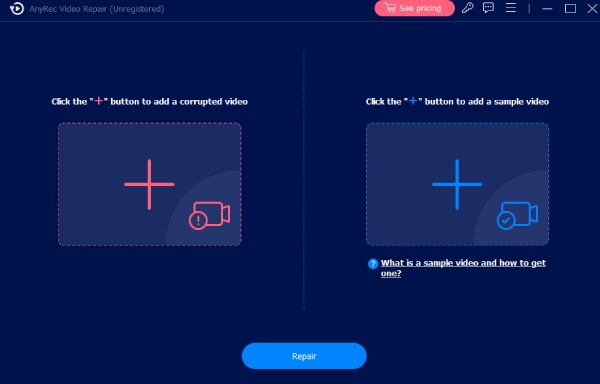
2 단계."복구"를 클릭하여 오류 코드 233502 비디오를 수정하세요. 그러면 복구된 비디오를 미리 볼 수 있습니다.
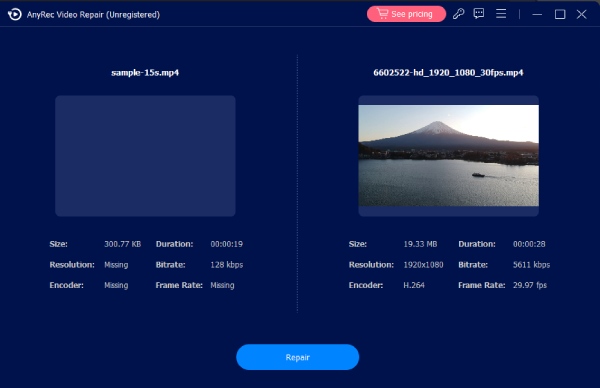
3단계.오류 코드 233502가 발생한 복구된 비디오의 해상도, 인코더, 프레임 속도 등 특정 매개변수를 확인할 수 있습니다. 오류가 없으면 "저장"을 클릭하여 복구된 비디오를 저장하세요.
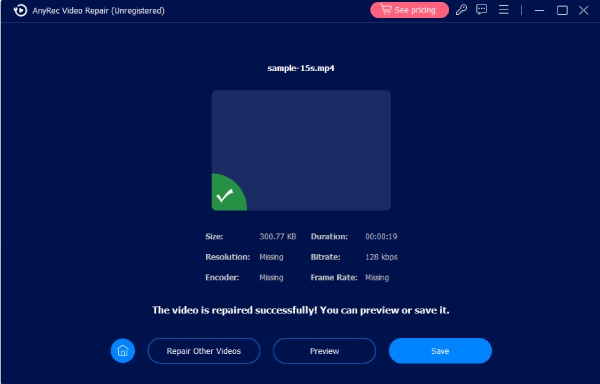
안전한 다운로드
안전한 다운로드
솔루션 2. 브라우저 시크릿 모드 사용
시크릿 모드는 웹사이트를 처음 방문했을 때와 유사한 상태입니다. 브라우저의 캐시와 쿠키를 건너뛰고 일반적으로 확장 플러그인을 비활성화합니다. 이렇게 하면 캐시, 쿠키, 확장 프로그램으로 인해 발생하는 오류 코드 233502를 방지할 수 있습니다.
1 단계.Chrome을 예로 들어 보겠습니다. Windows에서는 시크릿 모드를 여는 단축키가 "Ctrl + Shift + N"이고, Mac에서는 "Command + Shift + N"입니다. 또는 오른쪽 상단의 점 세 개 메뉴를 클릭하고 "새로운 보이지 않는 창"을 선택하여 열 수 있습니다.
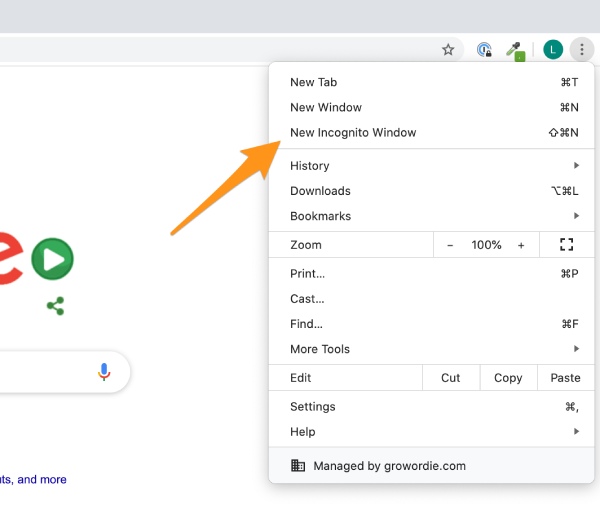
2 단계.재생할 수 없는 원본 비디오의 URL을 복사하여 시크릿 창 주소 표시줄에 붙여넣어 오류 코드 233502 비디오를 수정하세요.
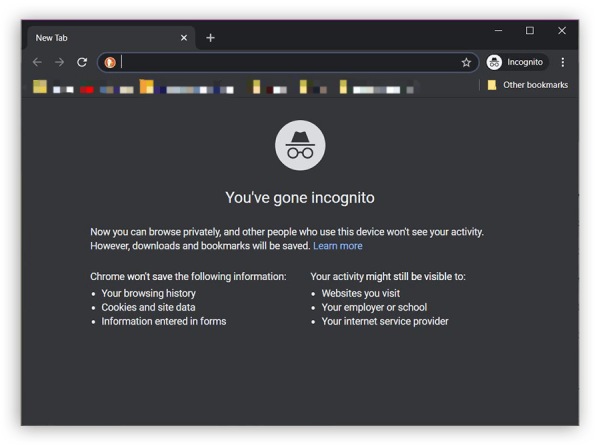
솔루션 3. 브라우저 캐시 및 쿠키 지우기
브라우저를 비우지 않고 웹을 사용하면 상당한 양의 데이터가 누적됩니다. 이로 인해 동영상 재생 시 233502 비디오 오류가 발생할 수도 있습니다.
1 단계.오른쪽 상단의 3점 메뉴에서 "설정"을 클릭하세요. "개인정보 보호 설정 및 보안"을 클릭하고 "인터넷 사용 기록 삭제"를 선택하세요. 기간으로 "전체 기간"을 선택하세요.
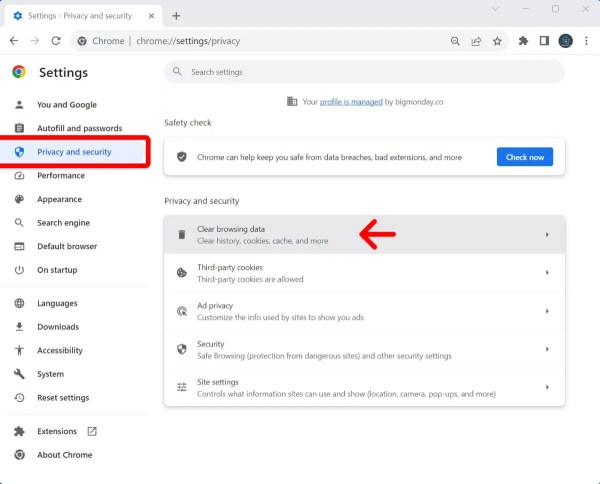
2 단계."쿠키 및 기타 웹사이트 데이터"와 "캐시된 이미지 및 파일" 옵션을 확인하세요. 그런 다음 "데이터 지우기"를 클릭하고 비디오를 다시 재생해 보세요.
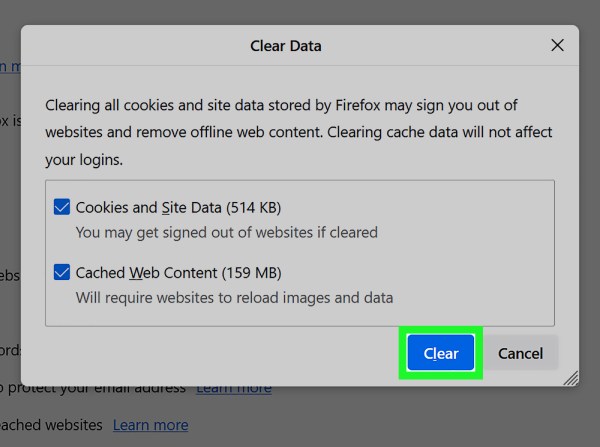
솔루션 4. 확장 및 플러그인 비활성화
오류 코드 233502를 해결하려면 확장 프로그램 플러그인을 꺼보세요. 일부 확장 프로그램은 비디오를 차단하거나, 스크립트 실행을 방해하거나, 미디어 로딩을 제한하거나, 디코딩 이상을 일으킬 수 있습니다.
1 단계.Chrome 등 사용 중인 브라우저를 열고 주소창에 "chrome://extensions/"를 입력하세요.
2 단계.여기에서 설치된 모든 확장 프로그램을 확인할 수 있습니다. 각 확장 프로그램 옆에는 해당 확장 프로그램을 "사용 안 함"으로 설정할 수 있는 스위치가 있습니다. 비활성화한 후 브라우저를 다시 시작하고 동영상을 다시 재생해 보세요.
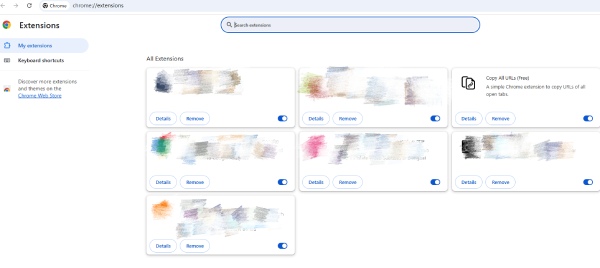
솔루션 5. VPN 또는 방화벽을 일시적으로 비활성화합니다.
일부 웹사이트나 비디오 플랫폼은 VPN 사용에 제한이 있을 수 있으며, 불안정한 VPN 서버로 인해 비디오 재생이 불가능하여 오류 코드 233502가 발생할 수 있습니다. VPN을 끄고 재생되는지 확인하세요. 또는 다른 네트워크로 전환하여 플랫폼 전용 VPN을 변경하여 재생할 수 있습니다.
솔루션 6. 비디오 형식 및 유효성 확인
브라우저는 모든 비디오 형식을 지원하지 않으므로 재생할 수 없는 비디오가 발생할 수도 있습니다. 예를 들어 Chrome은 WebM, RMVB, FLV 등을 지원하지 않습니다. 다음을 사용할 수 있습니다. 크롬 비디오 변환기 재생할 수 있도록 형식을 변경하세요. 둘째, 다른 사람이 Google 드라이브에 호스팅한 동영상을 열려고 하는 경우, 해당 동영상의 사용 가능 여부를 확인하세요. 원본 동영상이 삭제되었거나 소유자가 동영상에 대한 액세스 권한을 취소하여 오류 코드 233502가 발생했을 수 있습니다.
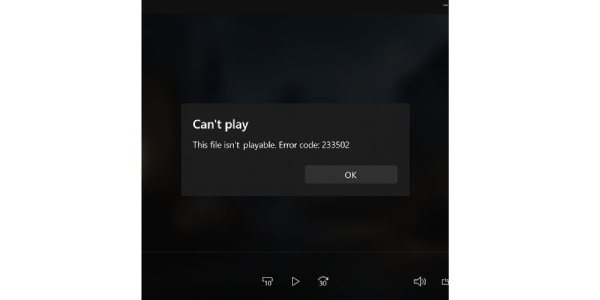
솔루션 7. 미디어 플레이어를 다시 시작하세요
마지막 방법은 미디어 플레이어를 다시 시작하여 오류 코드 233502를 해결하는 것입니다. 이렇게 하면 임시 캐시를 지우고 코덱을 다시 초기화하여 메모리를 확보할 수 있습니다. 과도한 CPU 또는 GPU 사용으로 인해 플레이어가 원활하게 실행되지 않는 경우, 플레이어를 다시 시작하고 리소스를 재할당하면 비디오 재생이 정상적으로 복구될 수 있습니다.
오류 코드 233502 수정을 위한 빠른 문제 해결 표
| 방법 | 장점 | 단점 |
| 전문 수리 도구를 사용하세요 | 손상되거나 손상된 비디오 파일을 강력하게 수정합니다. 많은 경우에 작동합니다. | 설치가 필요합니다. |
| 브라우저 시크릿 모드 사용 | 캐시, 쿠키 또는 확장 프로그램으로 인해 발생하는 문제를 빠르게 격리합니다. | 탐색 세션은 일시적이며 로그인 상태는 저장되지 않습니다. |
| 브라우저 캐시 및 쿠키 지우기 | 로딩 충돌을 해결하고 공간을 확보합니다. | 저장된 로그인, 사이트 기본 설정 및 기록을 삭제합니다. |
| 확장 프로그램 및 플러그인 비활성화 | 사용하기 쉽고, 그냥 다 끄기만 하면 됩니다. | 확장 프로그램의 유용한 기능을 일시적으로 사용할 수 없습니다. |
| VPN 또는 방화벽을 일시적으로 비활성화합니다. | 네트워크 제한을 우회하고 비디오 소스에 대한 액세스를 복원합니다. | 개인정보 보호 또는 보안 취약점이 노출될 수 있습니다. |
| 비디오 형식 및 유효성 확인 | 비호환성 또는 파일 손상을 직접 식별합니다. | 비디오 형식을 검증하려면 기본 지식이나 도구가 필요합니다. |
| 미디어 플레이어를 다시 시작하세요 | 플레이어의 상태와 디코더 기능을 빠르게 재설정합니다. | 사소한 결함에만 효과가 있으며 파일 문제에는 효과적이지 않습니다. |
결론
위의 방법들이 오류 코드 233502가 발생하는 비디오 문제를 해결하는 데 도움이 되기를 바랍니다. 순서대로 문제를 해결하거나, 더 편리하고 효과적인 전문 도구인 AnyRec Video Repair를 사용할 수 있습니다. AnyRec Video Repair는 전문적인 지식 없이도 비디오의 지연, 떨림, 재생 실패와 같은 문제를 즉시 해결할 수 있습니다. 오류 코드 233502를 해결하려면 AnyRec Video Repair를 다운로드해 보세요.
안전한 다운로드
안전한 다운로드



